Paramètres de l’application Annexes
-
Accéder au Menu des paramètres de l’application
Pour transférer les fichiers RAW de l’application DxO ONE vers la pellicule de l’application Photos de votre iPhone ou iPad, procédez comme suit :
-
En mode de prise de vue, appuyez sur l’aperçu d’accès à la Galerie, en haut à gauche.
-
Appuyez sur le bouton Menu, dans la barre d’outils, en haut à gauche.
-
Un nouvel écran s’affiche, avec les informations détaillées ci-dessous.
-
Pour revenir aux écrans précédents, appuyez sur Retour, en haut à gauche.
-
Menu des paramètres de l’application DxO ONE
Mise à jour du microprogramme
Cette section vous permet d’accéder à la mise à jour du microprogramme, la disponibilité étant indiquée par une pastille rouge avec un chiffre « 1 » incrusté (voir la suite de cette section pour plus de détails).
Cette section n’est pas présente si votre microprogramme est à jour.
Messages
Le Centre de messages vous tient informé des nouveautés concernant la DxO ONE et les logiciels associés. Les nouveaux messages sont indiqués par une pastille rouge et un chiffre indiquant le nombre de messages non lus.
Si de nouveaux messages ou une nouvelle mise à jour du microprogramme sont disponibles, le bouton Menu et l’aperçu de la galerie arborent également une pastille rouge.
Aide et manuel d’utilisation
Appuyez pour vous connecter via Safari à la page Support de DxO ONE. Vous pourrez consulter FAQ, tutoriels et vidéos, et pendant les heures ouvrables contacter notre support client.
Acheter des produits DxO
Permet l’accès à la boutique DxO, pour l’achat d’accessoires destinés à la DxO ONE.
À propos
Affiche les versions de l’application et du microprogramme, le numéro de série de votre DxO ONE (ces deux dernières informations exigent que l’appareil soit connecté à votre iPhone), les informations légales et les conditions d’utilisation de l’application iOS.
-
Mettre à jour le microprogramme
Le microprogramme est le logiciel qui est installé sur l’appareil. Maintenir le micro-programme à jour vous assure une qualité d’image optimale et la possibilité de tirer profit au maximum de votre DxO ONE. Il est important que le microprogramme soit à jour avec la dernière version de l’application iOS.
La disponibilité d’une mise à jour est signalée par la présence de l’entrée « Mise à jour » dans le menu de l’application.
L’appareil photo doit être connecté à votre iPhone pour pouvoir afficher ces informations.
Pour effectuer la mise à jour du microprogramme :
-
Assurez-vous d’abord que le niveau de charge de votre DxO ONE soit au moins à 70% si vous n’avez pas la possibilité de la mettre en charge sur le secteur.
-
Rendez-vous dans la galerie, puis appuyez sur l’icône du Menu de l’application, en haut à gauche.
-
Dans l’écran suivant, appuyez sur Mettre à jour.
-
Une barre de progression s’affichera pendant la mise à jour. Vous ne pourrez pas utiliser la DxO ONE pendant la mise à jour du microprogramme.
-
Votre DxO ONE redémarrera automatiquement lorsque l’installation sera terminée.
Ne déconnectez pas l’appareil de votre iPhone et ne fermez pas l’application pendant la mise à jour. Si vous déconnectez votre iPhone ou changez d’application au début de la mise à jour du microprogramme, la nouvelle version ne sera pas installée.
Si vous disposez d’un microprogramme en version 2.1 ou supérieure, les mises à jour de microprogramme peuvent se faire de manière automatique.Dans ce cas, lorsqu’une nouvelle mise à jour est disponible, elle est transférée en tâche de fond vers votre DxO ONE, et elle s’installe automatiquement lorsque les conditions suivantes sont remplies :
1 – Votre DxO ONE est éteinte et connectée à un chargeur secteur.
2 – Le niveau de batterie est de 70% ou plus.
Si vous ne souhaitez pas attendre que la mise à jour s’opère de manière automatique, il vous est toujours possible de procéder à une mise à jour manuelle selon la procédure décrite ci-dessus.
-
Vérifier la version du microprogramme
-
Connectez votre DxO ONE ;
-
Accédez à la galerie de photos ;
-
Appuyez sur l’icône « Menu », tout en haut de la barre d’outils latérale gauche ;
-
Appuyez sur « À propos » et consultez la ligne « Version du microprogramme ».



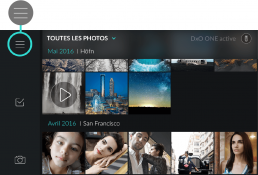
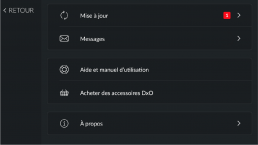
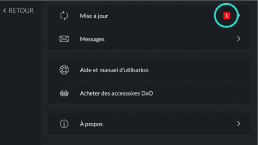
 Télécharger la page
Télécharger la page